USB ディスクを使用してコンピュータを起動できない
php editor BananaではUSBディスクからパソコンが起動できない問題の解決方法を紹介します。 USB フラッシュ ドライブを使用してコンピュータを起動すると、さまざまな理由により起動できない場合があります。まず、USB フラッシュ ドライブが適切に動作しているかどうかを確認し、起動テストのために他のコンピュータで USB フラッシュ ドライブを使用してみることができます。次に、コンピュータの BIOS 設定を入力し、USB フラッシュ ドライブが起動オプションの最初の選択肢として設定されていることを確認します。問題が解決しない場合は、USB フラッシュ ドライブのブート ファイルが破損しているか欠落していることが考えられます。USB ブート ディスクを再作成してみてください。上記の方法がいずれも機能しない場合は、コンピューターの UEFI 設定またはハードウェアに問題がある可能性があるため、専門家に相談するか、コンピューターの製造元のテクニカル サポートに問い合わせることをお勧めします。これらのソリューションがお役に立てば幸いです。
ある日、仕事を終えた後、私はコンピューターの前に座って、USB フラッシュ ドライブを挿入し、明日の仕事の資料を整理する準備をしました。ただし、USB ドライブは応答しないか、表示されませんでした。
U ディスクがコンピュータに表示されない、コンピュータに挿入しても認識されない、ドライバが正常にインストールされないなどの状況に遭遇したことがある人は多いでしょう。等
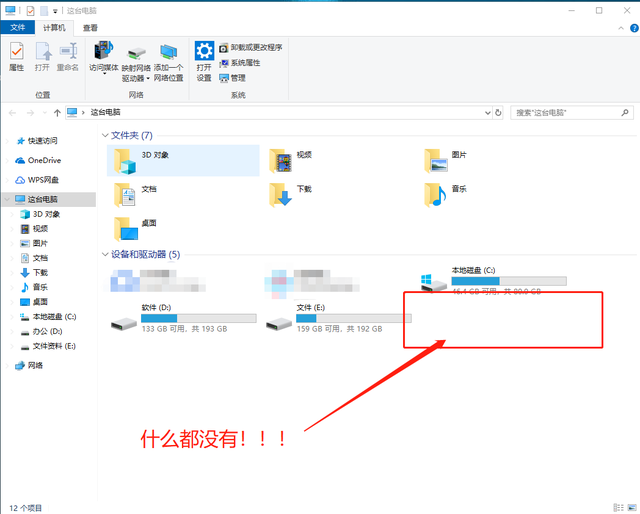


最初の状況: U ディスクはコンピュータに接続されていますが、コンピュータには U ディスクが表示されません。
まず、USB ディスクの問題を確認する必要があります。 USB フラッシュ ドライブをコンピュータに挿入すると、実際に「ビープ」音が鳴ることに多くの友人が気づいたと思います。 そこで、まずコンピューターの音量を上げて、USB フラッシュ ドライブを再接続します。コンピューターに接続する音は聞こえますが、USB フラッシュ ドライブがまだ表示されない場合は、次の 2 つの方法を試してください。 。#プロンプト音が鳴らない場合は、次の 2 つの方法を自動的にスキップして、インターフェイスの問題のトラブルシューティングを行ってください~

#方法 1: U ディスクを再起動します
##1. [win X] キーの組み合わせを同時に押したまま、[デバイス マネージャー]
##2. デバイス マネージャー ページに入ったら、図に示すように [USB 大容量ストレージ デバイス] を右クリックし、[デバイスを有効にする] を選択します。
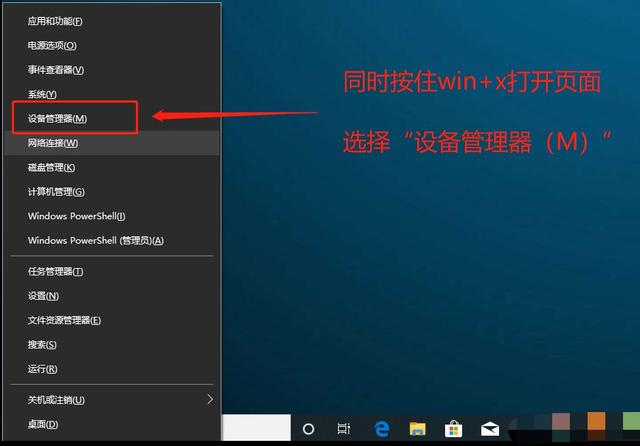
方法 2: ディスクを再スキャンします
1. [win X] キーの組み合わせを同時に押したまま、[ディスク] をクリックします。 [Management]
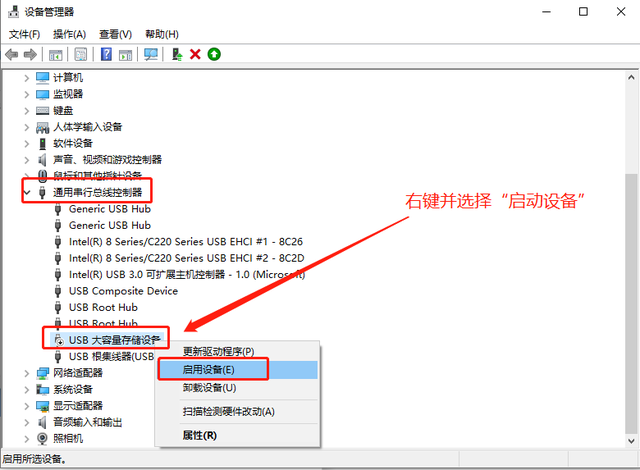
##2. 次に、図に示すように、C ドライブから開始して 1 つずつ選択し、クリックします。ツールバーの[操作(A)]から[ディスクの再スキャン(R)]を選択します。
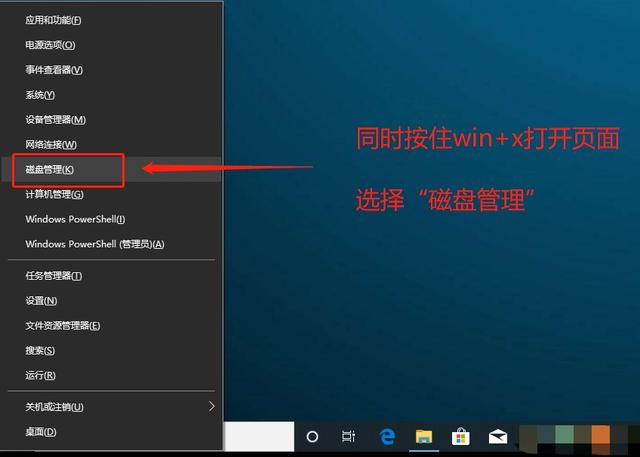
次の手順は、コンピューターのインターフェースの問題を解決してください!
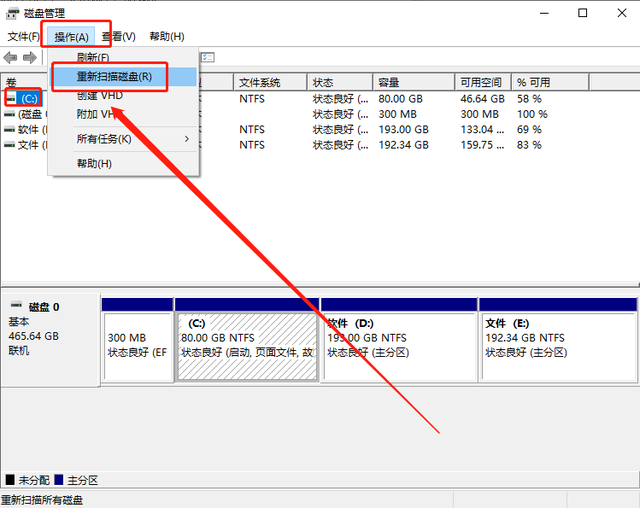
ただし、この USB インターフェイスに問題がある場合、インターフェイス自体の損傷を除外した後、最も可能性の高い障害の原因は、USB ポートが BIOS によって無効にされていることです。
これには、変更を行うために BIOS に入る必要があります。さまざまな BIOS に入るショートカット キーに注意してください。コンピュータのブランドとモデルはすべて異なります。オンラインで確認するか、コンピュータ ブランドのカスタマー サービスに直接問い合わせることをお勧めします~

方法 1: BIOS のデフォルト値を復元する
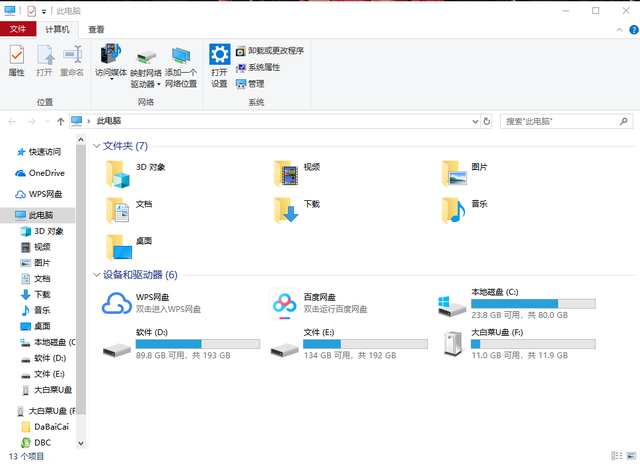
方法 2: USB ポートを開きます
1. 上記の手順を参照して、BIOS インターフェイスに入った後、矢印キーを使用して、 「セキュリティ」タブで、「I/O ポートアクセス」を選択し、Enter を押します。 「USB ポート」を選択して Enter Car を押し、「有効」に設定し、最後に F10 を押して保存します
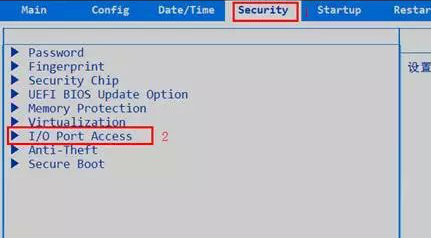
#2 番目の状況: U ディスクがコンピューターに接続されているため、ドライバーのインストールが成功しませんでした。
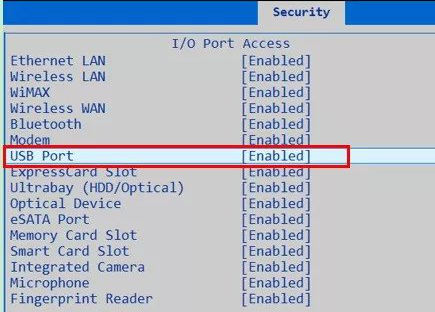 この場合、ドライバーに問題があることを疑う必要はありません。後で使用するために、関連する U ディスク ドライバーをダウンロードしてください。
この場合、ドライバーに問題があることを疑う必要はありません。後で使用するために、関連する U ディスク ドライバーをダウンロードしてください。
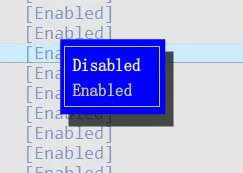 まず、[win] を長押しします。
まず、[win] を長押しします。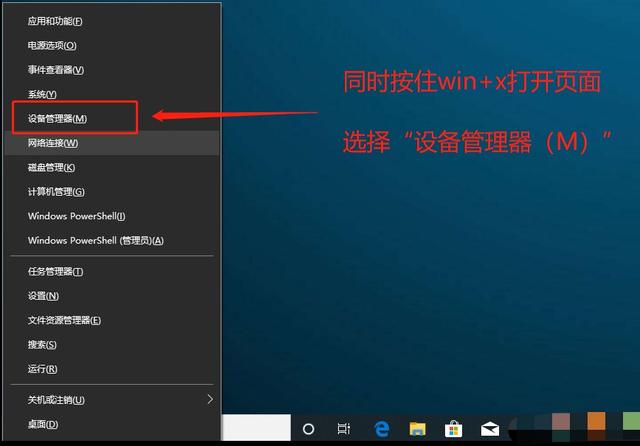
1. [デバイス マネージャー] ページで、[ユニバーサル シリアル バス コントローラー] をクリックして展開し、[USB ルート ハブ] を右クリックして、[ドライバーの更新]を選択します。
2. ドライバー ページが表示されたら、[更新されたドライバー ソフトウェアを自動的に検索する] をクリックし、指示に従います。
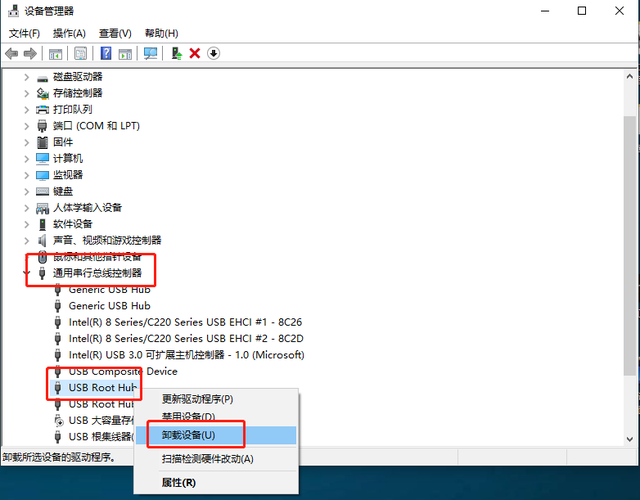
以上がUSB ディスクを使用してコンピュータを起動できないの詳細内容です。詳細については、PHP 中国語 Web サイトの他の関連記事を参照してください。

ホットAIツール

Undresser.AI Undress
リアルなヌード写真を作成する AI 搭載アプリ

AI Clothes Remover
写真から衣服を削除するオンライン AI ツール。

Undress AI Tool
脱衣画像を無料で

Clothoff.io
AI衣類リムーバー

Video Face Swap
完全無料の AI 顔交換ツールを使用して、あらゆるビデオの顔を簡単に交換できます。

人気の記事

ホットツール

メモ帳++7.3.1
使いやすく無料のコードエディター

SublimeText3 中国語版
中国語版、とても使いやすい

ゼンドスタジオ 13.0.1
強力な PHP 統合開発環境

ドリームウィーバー CS6
ビジュアル Web 開発ツール

SublimeText3 Mac版
神レベルのコード編集ソフト(SublimeText3)

ホットトピック
 1677
1677
 14
14
 1431
1431
 52
52
 1334
1334
 25
25
 1279
1279
 29
29
 1257
1257
 24
24
 mysqlはインターネットが必要ですか?
Apr 08, 2025 pm 02:18 PM
mysqlはインターネットが必要ですか?
Apr 08, 2025 pm 02:18 PM
MySQLは、基本的なデータストレージと管理のためにネットワーク接続なしで実行できます。ただし、他のシステムとのやり取り、リモートアクセス、または複製やクラスタリングなどの高度な機能を使用するには、ネットワーク接続が必要です。さらに、セキュリティ対策(ファイアウォールなど)、パフォーマンスの最適化(適切なネットワーク接続を選択)、およびデータバックアップは、インターネットに接続するために重要です。
 MySQLはWindowsで実行できますか
Apr 08, 2025 pm 01:54 PM
MySQLはWindowsで実行できますか
Apr 08, 2025 pm 01:54 PM
WindowsでMySQLを実行することは実行可能ですが、ポートの競合、許可の問題、環境変数設定などの課題を考慮する必要があります。インストールの問題は、構成ファイルをカスタマイズし、ユーザー許可の調整、環境変数の設定を正しく解決できます。さらに、適切なストレージエンジンを選択し、構成ファイルを微調整し、SSDを使用してパフォーマンスを最適化する必要があります。
 mysqlはjsonを返すことができますか
Apr 08, 2025 pm 03:09 PM
mysqlはjsonを返すことができますか
Apr 08, 2025 pm 03:09 PM
MySQLはJSONデータを返すことができます。 json_extract関数はフィールド値を抽出します。複雑なクエリについては、Where句を使用してJSONデータをフィルタリングすることを検討できますが、そのパフォーマンスへの影響に注意してください。 JSONに対するMySQLのサポートは絶えず増加しており、最新バージョンと機能に注意を払うことをお勧めします。
 MACシステムを発明した人
Apr 12, 2025 pm 05:12 PM
MACシステムを発明した人
Apr 12, 2025 pm 05:12 PM
MacOSオペレーティングシステムはAppleによって発明されました。その前身であるSystem Softwareは1984年に発売されました。多くの反復後、2001年にMac OS Xに更新され、2012年に名前をMacosに変更しました。
 MySQLにはサーバーが必要ですか
Apr 08, 2025 pm 02:12 PM
MySQLにはサーバーが必要ですか
Apr 08, 2025 pm 02:12 PM
生産環境の場合、パフォーマンス、信頼性、セキュリティ、スケーラビリティなどの理由により、通常、MySQLを実行するためにサーバーが必要です。サーバーには通常、より強力なハードウェア、冗長構成、より厳しいセキュリティ対策があります。小規模で低負荷のアプリケーションの場合、MySQLはローカルマシンで実行できますが、リソースの消費、セキュリティリスク、メンテナンスコストを慎重に考慮する必要があります。信頼性とセキュリティを高めるには、MySQLをクラウドまたは他のサーバーに展開する必要があります。適切なサーバー構成を選択するには、アプリケーションの負荷とデータボリュームに基づいて評価が必要です。
 MySQLはAndroidで実行できますか
Apr 08, 2025 pm 05:03 PM
MySQLはAndroidで実行できますか
Apr 08, 2025 pm 05:03 PM
MySQLはAndroidで直接実行できませんが、次の方法を使用して間接的に実装できます。Androidシステムに構築されたLightWeight Database SQLiteを使用して、別のサーバーを必要とせず、モバイルデバイスアプリケーションに非常に適したリソース使用量が少ない。 MySQLサーバーにリモートで接続し、データの読み取りと書き込みのためにネットワークを介してリモートサーバー上のMySQLデータベースに接続しますが、強力なネットワーク依存関係、セキュリティの問題、サーバーコストなどの短所があります。
 VSCODEは拡張子をインストールできません
Apr 15, 2025 pm 07:18 PM
VSCODEは拡張子をインストールできません
Apr 15, 2025 pm 07:18 PM
VSコード拡張機能のインストールの理由は、ネットワークの不安定性、許可不足、システム互換性の問題、VSコードバージョンが古すぎる、ウイルス対策ソフトウェアまたはファイアウォール干渉です。ネットワーク接続、許可、ログファイル、およびコードの更新、セキュリティソフトウェアの無効化、およびコードまたはコンピューターの再起動を確認することにより、問題を徐々にトラブルシューティングと解決できます。
 VSCODE拡張機能は悪意がありますか?
Apr 15, 2025 pm 07:57 PM
VSCODE拡張機能は悪意がありますか?
Apr 15, 2025 pm 07:57 PM
VSコード拡張機能は、悪意のあるコードの隠れ、脆弱性の活用、合法的な拡張機能としての自慰行為など、悪意のあるリスクを引き起こします。悪意のある拡張機能を識別する方法には、パブリッシャーのチェック、コメントの読み取り、コードのチェック、およびインストールに注意してください。セキュリティ対策には、セキュリティ認識、良好な習慣、定期的な更新、ウイルス対策ソフトウェアも含まれます。




